- Windows
- Windows 8 / 8.1, Windows 10, Windows 11
- 21 septembre 2021 à 10:16
-

Lorsque vous achetez un ordinateur, le BIOS présent dans la carte mère de celui-ci est configuré par défaut pour utiliser le mode de contrôleur : IDE.
Cela permet de maximiser la compatibilité avec les systèmes d'exploitation existants.

Bien que les systèmes d'exploitation (dont Windows) fonctionnent très bien avec ce mode de contrôleur "IDE", nous vous recommandons tout de même d'utiliser l'AHCI (Advanced Host Controller Interface) qui permet de bénéficier de meilleures performances grâce à de nouvelles fonctionnalités plus intelligentes.
Néanmoins, si Windows est déjà installé sur votre ordinateur et que le mode de contrôleur est toujours sur IDE, vous devrez effectuer une petite manipulation avant de changer de mode contrôleur dans le BIOS de votre ordinateur.
1. Problème
Vous changez le mode de contrôleur dans le BIOS de votre ordinateur.
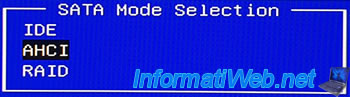
Vous redémarrez votre ordinateur et le logo de Windows 8 / 8.1 / 10 / 11 apparait.

Puis, un écran bleu "INACCESSIBLE_BOOT_DEVICE" apparaitra.

2. Solution
Lorsque votre ordinateur est configuré pour utiliser un mode de contrôleur "IDE", le gestionnaire de périphériques affichera ces périphériques dans la section : Contrôleurs IDE ATA/ATAPI.

Pour que Windows 8 / 8.1 / 10 / 11 puisse démarrer correctement (sans provoquer d'écran bleu), il faut que Windows démarre en mode sans échec juste après le changement du mode de contrôleur dans le BIOS de votre ordinateur.
Pour cela, ouvrez un invite de commandes (cmd.exe) en tant qu'administrateur et tapez cette commande :
Batch
bcdedit /set {current} safeboot minimal
Grâce à cette commande, Windows 8 / 8.1 / 10 / 11 démarrera toujours en mode sans échec.

Redémarrez votre ordinateur et appuyez plusieurs fois sur la touche "Suppr", "Del" ou "Delete" avant que Windows ne démarre pour rentrer dans le BIOS de votre ordinateur.

Changez le mode de contrôleur dans le BIOS de votre ordinateur en AHCI en vous référant à notre tutoriel : Modifier le mode du contrôleur de disque dur (IDE, AHCI ou RAID).

Une fois que vous aurez modifié le mode de contrôleur dans le BIOS de votre ordinateur, Windows 8 / 8.1 / 10 / 11 démarrera en mode sans échec.
Dont le fond d'écran qui est noir et le réseau qui est indisponible dans cette configuration du mode sans échec.
Bien que rien ne se soit affiché concernant le support de l'AHCI, Windows 8 / 8.1 / 10 / 11 a modifié automatiquement sa configuration pour supporter l'AHCI à partir de maintenant.

Ouvrez à nouveau un invite de commandes (cmd.exe) en tant qu'administrateur et tapez cette commande :
Batch
bcdedit /deletevalue {current} safeboot
L'exécution de cette commande permettra à Windows 8 / 8.1 / 10 / 11 de redémarrer en mode normal.

Redémarrez votre ordinateur.

Et Windows 8 / 8.1 / 10 / 11 démarre sans problème et sans provoquer d'écran bleu, malgré le changement du mode de contrôleur de "IDE" à "AHCI".
Si vous ouvrez le gestionnaire de périphériques, vous verrez que Windows 8 / 8.1 / 10 / 11 utilise maintenant un contrôleur AHCI SATA standard.

Partager ce tutoriel
A voir également
-

MultiBoot 17/6/2024
Multiboot VHD/VHDX avec Windows 8.1 et Windows 10
-

Windows 3/10/2022
Windows - Créer un bac à sable pour isoler un processus
-

Windows 6/9/2020
Windows 10 - Télécharger une ancienne version (officielle)
-

Windows 8/9/2021
Windows 8 / 8.1 - Passer outre de l'interface tactile de Windows

Vous devez être connecté pour pouvoir poster un commentaire